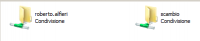Strumenti Utente
Questa è una vecchia versione del documento!
Indice
VDI (Virtual Desktop Infrastructure)
VDI e' la tecnologia utilizzata per la gestione centralizzata delle aule informatiche dell'Ateneo. Attualmente Polifunzionale, Q02, aula Kirk dl plesso di Fisica e l'aula attrezzata del Dipartimento di Matematica e Informatica.
L'architettura si basa su alcuni server di macchine virtuali installati presso le sale macchine dell'Area Informatica e un "Thin Client" per ogni postazione nell'aula.
Il thin Client ha il compito di interagire via rete con l'immagine virtuale attivata remotamente.
Primo Accesso: Autoregistrazione
L'autenticazione per i sistemi windows e linux dell'aula informatica e' centralizzata nel dominio LABINFO.
Per accedere la prima volta occorre autoregistrarsi al dominio LABINFO:
Dopo l'avvio del thin client appare una finestra con la scelta dell'immagine virtuale da avviare. Chiudendo questa finestra appare un'altra finestra che consente di avviare un Browser Web per l'autoregistazione su LABINFO.
Nella Form e' richiesto l'inserimento di indirizzo e-mail e password. Dopo la registrazione occorre chiudere i Browser (premendo ctrl-F4) oppure riavviare il thin Client.
La registrazione puo' avvenire anche via Web all'indirizzo: https://www.idem2.unipr.it/old/labinfo/join.php
Accesso all'immagine virtuale
Dopo l'avvio del thin client occorre autenticarsi con le proprie credenziali di Ateneo, dopo di che appare una finestra per la lista delle immagini attivabili.
Le immagini virtuali sono Windows7. Da ottobre 2019 sono disponibili anche immagini Linux Ubuntu MATE
Windows
Sistema operativo Windows 7. Software installato:
- Eduwin : Software Applicativo OpenSource per Sistemi Windows
- MS OFFICE
Al momento non sono disponibili dischi di rete e profili statici.
Nelle aula grandi lo schermo del docente puo' essere visualizzato in una finestra nei thin client degli studenti.
Il docente deve attivare la condivisione ( start → Docenti → Avvia Schermo del decente) basata sul protocollo VNC.
Lo studente avvia il client VNC attivando il link "Schermo del docente" presente sul Desktop.
Scienze Linux
La macchine Linux delle aule informatiche e il server didattica-linux condividono un disco di rete per i dati utente, in cui vengono salvati anche i profili delle applicazioni.
Condivisione dello schermo del docente
- vnc lato docente: x11vnc -viewonly -shared
- vnc lato studente: gvncviewer IP.DELLA.VM.DOCENTE
I dati delle home degli utenti sono sul fileserver NFS vdi-fslnx-01.ad.unipr.it che non è accessibile direttamente ma volendo i dati sono reperibili via ssh / scp collegandosi al server didattica-linux.unipr.it (vedi mail precedente per le credenziali e le modalità di accesso).
Profili
I profili sono permanenti per cui conviene utilizzarli. Profili consigliati:
- Web Browser: Chromium e Firefox. Aggiungere la pagina Elly tra i preferiti.
- Terminale di MATE. Creare il profilo per didattica-linux (Modifica → Profili).
- Risorse: Connetti a Server → netlab.fis.unipr.it → SSH → Cartella /home/didattica/<uid>
didattica-linux.unipr.it
Server UBUNTU 18.04.3
Accesso dalla rete dalle Aule informatiche dell'Ateneo oppure dalla rete WiFI di Ateneo o dalla rete esterna tramite VPN.
ssh
Credenziali SSH con PUTTY : LABINFO\<utente>@didattica-linux.unipr.it
Da linux a linux
$ ssh LABINFO\\<matricola>@didattica-linux.unipr.it (notare la doppia BACKSLASH)
Per gli studenti: sostituire <utente> con la propria matricola
Se lo <UID> e' lo stesso del client (esempio aula informatica):
$ ssh -X didattica-linux.unipr.it (-X per il trasporto del protocollo X11)
WWW
Se si digita http://didattica-linux.unipr.it/home/utente_di_labinfo si viene rediretti a http://didattica-linux.unipr.it/~utente_di_labinfo/ e viene mostrato il contenuto di /home/utente_di_labinfo/html/
didattica.fis.unipr.it
In dismissione dall'a.a. 2019/2020
I dati presenti sui server linux didattica.fis.unipr.it e didattica.sci.unipr.it (Home personale e Scambio) sono esportati via Condivisione Microsoft (programma Samba su Linux) e possono essere acceduti dai thin client selezionando il link sul desktop (se presente) oppure manualmente:
Start → Cerca programmi o file → \\didattica.fis.unipr.it
Tasto di destra del mouse su <nome.cognome> → Connetti unita' di rete → Unita' Y